Zašto se ne mogu pridružiti grupi na Signal-u?

Ako se ne možete pridružiti grupi na Signalu, instalirajte najnoviju verziju aplikacije, poništite vezu sa svim svojim uređajima i ponovno pokrenite Android uređaj.
Slanje slika na Signal je jednostavan zadatak. Jednostavno otvorite kontakt i dodirnete ikonu kamere. Možete snimiti novu sliku ili odabrati jednu iz galerije uređaja. Nakon što odaberete svoju sliku, Signal vam daje mogućnost da je uredite. Uvijek ima mjesta za poboljšanje slike, ali pogledajmo što opcija za uređivanje Signal nudi.
Odabrali ste sliku koju želite poslati. Sada je vrijeme da ga malo prilagodite prije slanja. Ali, ako želite dodati još jednu sliku, uvijek možete dodirnuti znak plus u donjem lijevom kutu. Da biste uklonili sliku koju ste dodali, dodirnite X.
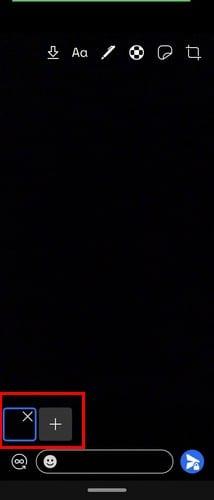
Na vrhu ćete vidjeti razne alate za uređivanje koje možete koristiti. Strelica usmjerena prema dolje omogućuje vam spremanje slike u galeriju vašeg uređaja. Dodirnite opciju Tekst da biste nešto upisali i upotrijebite klizač za promjenu boje teksta. Možete koristiti klizač ili dodirnuti boju koju želite upotrijebiti. Da biste sve izbrisali, dodirnite ikonu smeća.
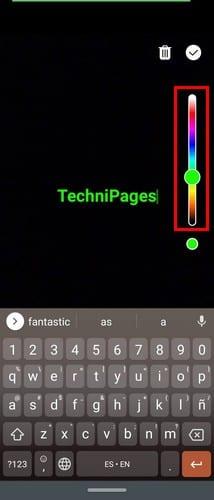
Za crtanje po slici, dodirnite ikonu olovke i odaberite boju pomoću klizača sa strane. Podesite debljinu olovke, dodirnite ikonu olovke. Postoje samo dvije opcije koje možete izabrati, ali nadamo se da će uskoro biti dodane još opcije. Da biste izbrisali ono što ste prethodno nacrtali, možete dodirnuti strelicu koja pokazuje unatrag. Kada završite sa stvaranjem svog remek-djela, dodirnite kvačicu.
Na vrhu ćete također vidjeti opciju za izrezivanje slike, pa čak i za okretanje na strane. Opcija na stranu će ga okrenuti u drugim smjerovima.

Kada završite s izrezivanjem slike, dodirnite kvačicu u gornjem desnom kutu. Također je moguće dodati naljepnice. S lijeve strane ikone za izrezivanje vidjet ćete ikonu naljepnice. Dodirnite ga i odaberite svoju naljepnicu. Isprva će naljepnica biti malena, ali možete podesiti veličinu tako da može zauzeti cijeli zaslon.

Ikona koja izgleda kao nogometna lopta služi za zamagljivanje lica. Dodirnite ga i omogućite opciju Plava lica na dnu. Nacrtajte bilo gdje da zamaglite lice ili bilo što drugo. Kada završite, ne zaboravite dodirnuti kvačicu da biste spremili promjene. Kada ste spremni za slanje slike, dodirnite gumb za slanje u donjem desnom kutu.
Što više opcija imate, to bolje, ali kada je u pitanju uređivanje, to je sve što signal za sada može ponuditi. Možda će sa svojom rastućom popularnošću, Signal donijeti više opcija za uređivanje u aplikaciju.
Kada šaljete slike, želite da izgledaju što bolje. Uređuješ što je više moguće dok ne bude kako treba. Kada aplikacija koju koristite nema sve potrebne alate, na kraju koristite aplikaciju treće strane, ali Signal nudi pristojne opcije. Koje biste opcije uređivanja željeli vidjeti u budućnosti? Javite mi u komentarima ispod.
Ako se ne možete pridružiti grupi na Signalu, instalirajte najnoviju verziju aplikacije, poništite vezu sa svim svojim uređajima i ponovno pokrenite Android uređaj.
Ako Signal ne može dohvatiti vaše kontakte, provjerite ima li aplikaciji dopušten pristup vašim kontaktima i provjerite ima li ažuriranja.
Ako signalni pozivi ne zvone na Androidu ili iOS-u, onemogućite način rada Ne ometaj. Osim toga, isključite štednju baterije i ažurirajte aplikaciju.
Pogledajte kako možete zaštititi svoj Telegram i Signal račun promjenom ovih sigurnosnih opcija. Pomozite spriječiti te neželjene prijetnje.
Pogledajte kako je jednostavno isključiti potvrde o čitanju u Signalu. Potrebno je samo nekoliko koraka.
Zaštitite svoje Signal poruke od čitanja pogrešnih ljudi dodavanjem zaključavanja zaslona u Signal. Evo koraka koje treba slijediti.
Ako ne možete stvoriti novu grupu na Signalu, provjerite je li ovo privremena greška. Signal je možda već prepoznao problem.
Ako se Signal ruši i kaže da nije uspio dovršiti operaciju, ponovno pokrenite telefon i provjerite ima li ažuriranja aplikacija i Androida.
Ako je kvaliteta vašeg videopoziva jako loša na Signalu, ažurirajte aplikaciju, priključite telefon i prijeđite na Wi-Fi vezu.
Ako Signal ne može slati ili primati poruke, izbrišite predmemoriju, upotrijebite drugu vezu i ponovno omogućite dopuštenja aplikacije.
Pogledajte kako možete najbolje iskoristiti uređivanje slika kada koristite Signal. Koje opcije nudi?
Uklonite nepotrebne obavijesti kao što je kada se kontakt pridruži Signalu. Uklonite neželjene smetnje.
Ako Signal neće slati fotografije i videozapise, ažurirajte aplikaciju provjerite ograničenja veličine datoteke (6 MB za fotografije i između 30-200 MB za videozapise).
Čuvajte osjetljive podatke tako što ćete omogućiti nestajanje poruka na Signalu. Pogledajte korake koje trebate slijediti.
Pogledajte gdje možete pronaći naljepnice na Signalu i kako ih instalirati više.
Ako Signal ne šalje kontrolni kod, provjerite pokrivenost mrežom. Zatim svakako dopustite SMS poruke od nepoznatih pošiljatelja.
Nakon što rootate svoj Android telefon, imate potpuni pristup sustavu i možete pokretati mnoge vrste aplikacija koje zahtijevaju root pristup.
Tipke na vašem Android telefonu ne služe samo za podešavanje glasnoće ili buđenje zaslona. Uz nekoliko jednostavnih podešavanja, mogu postati prečaci za brzo fotografiranje, preskakanje pjesama, pokretanje aplikacija ili čak aktiviranje značajki za hitne slučajeve.
Ako ste ostavili laptop na poslu i imate hitan izvještaj koji trebate poslati šefu, što biste trebali učiniti? Upotrijebiti svoj pametni telefon. Još sofisticiranije, pretvorite svoj telefon u računalo kako biste lakše obavljali više zadataka istovremeno.
Android 16 ima widgete za zaključani zaslon koje vam omogućuju promjenu zaključanog zaslona po želji, što ga čini mnogo korisnijim.
Android način rada Slika u slici pomoći će vam da smanjite videozapis i gledate ga u načinu rada slika u slici, gledajući videozapis u drugom sučelju kako biste mogli raditi i druge stvari.
Uređivanje videa na Androidu postat će jednostavno zahvaljujući najboljim aplikacijama i softveru za uređivanje videa koje navodimo u ovom članku. Pobrinite se da ćete imati prekrasne, čarobne i elegantne fotografije za dijeljenje s prijateljima na Facebooku ili Instagramu.
Android Debug Bridge (ADB) je moćan i svestran alat koji vam omogućuje mnoge stvari poput pronalaženja logova, instaliranja i deinstaliranja aplikacija, prijenosa datoteka, rootanja i flashanja prilagođenih ROM-ova te stvaranja sigurnosnih kopija uređaja.
S aplikacijama s automatskim klikom. Nećete morati puno raditi prilikom igranja igara, korištenja aplikacija ili zadataka dostupnih na uređaju.
Iako ne postoji čarobno rješenje, male promjene u načinu punjenja, korištenja i pohranjivanja uređaja mogu uvelike usporiti trošenje baterije.
Telefon koji mnogi ljudi trenutno vole je OnePlus 13, jer osim vrhunskog hardvera, posjeduje i značajku koja postoji već desetljećima: infracrveni senzor (IR Blaster).























